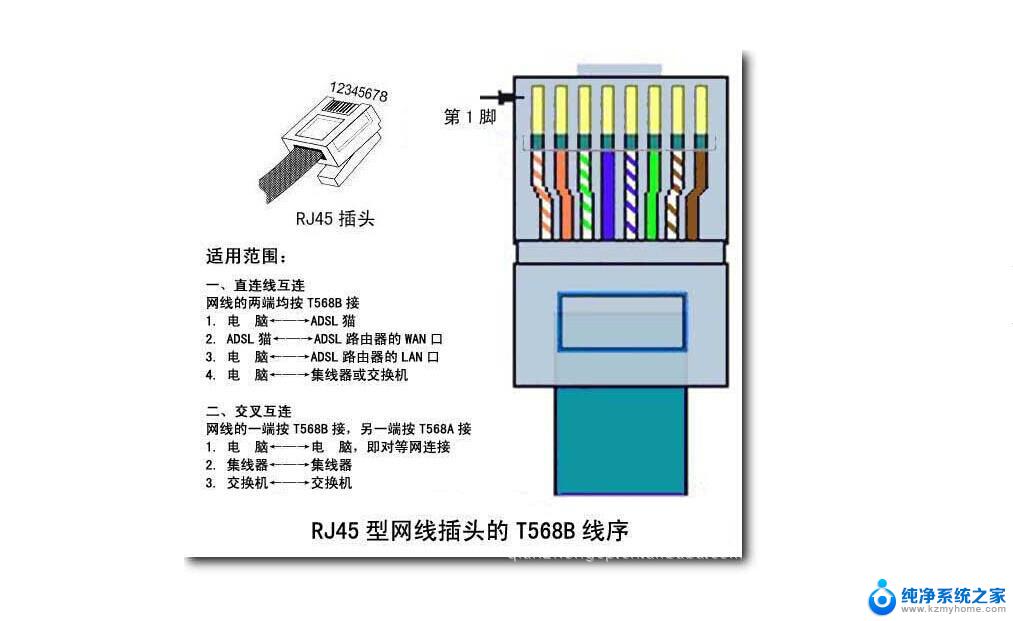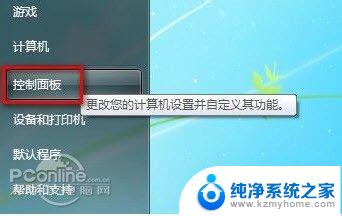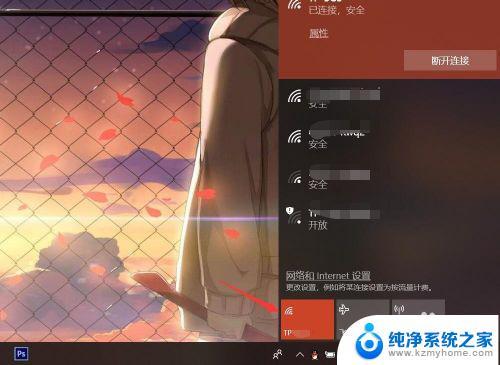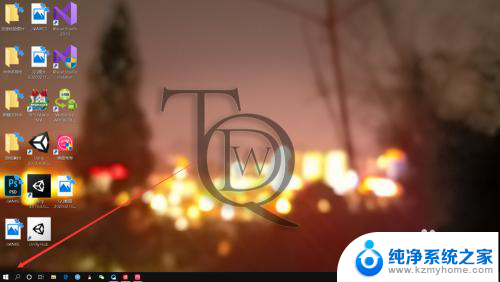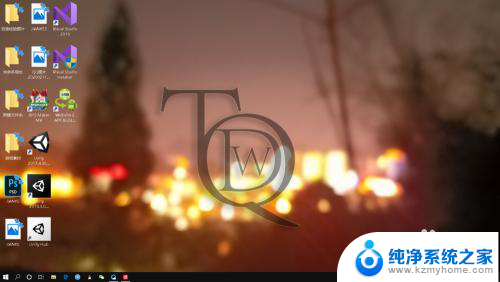笔记本电脑怎么样连接无线网 笔记本电脑如何连接WiFi
更新时间:2024-03-02 13:55:52作者:xiaoliu
随着科技的不断发展,笔记本电脑已经成为人们日常生活中不可或缺的工具,而在如今的无线网络普及的背景下,如何连接WiFi已经成为了人们关注的焦点之一。对于大多数人来说,连接无线网络是一件很简单的事情,只需要打开笔记本电脑的无线网络功能,并在搜索到的WiFi列表中选择要连接的网络,输入密码即可轻松上网。但是在实际操作中,有时也会遇到一些连接问题,比如信号不稳定、密码错误等,这时候就需要我们对网络进行一些调试和设置。希望通过本文的介绍,能够帮助大家更好地解决笔记本电脑连接无线网络的问题。
具体步骤:
1.唤醒笔记本电脑,点击【网络】。
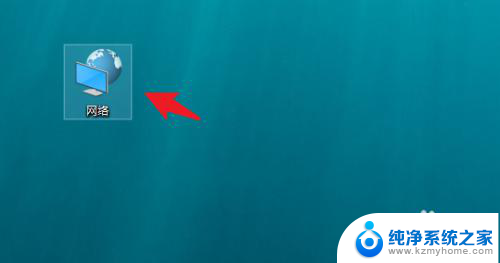
2.点击【网络和共享中心】选项,点击进入。
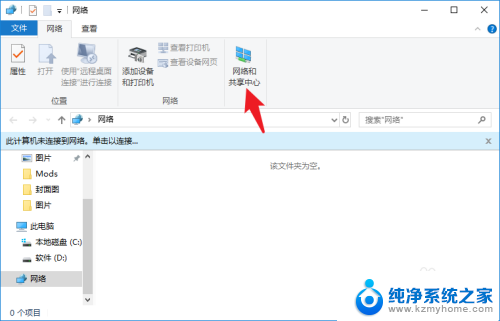
3.左侧列表找到【WLAN】选项,点击进入。
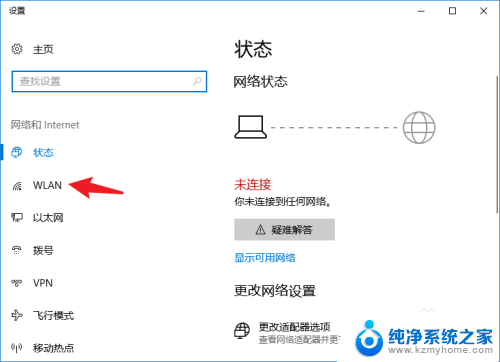
4.在右侧窗口内,将WLAN后面的开关打开。
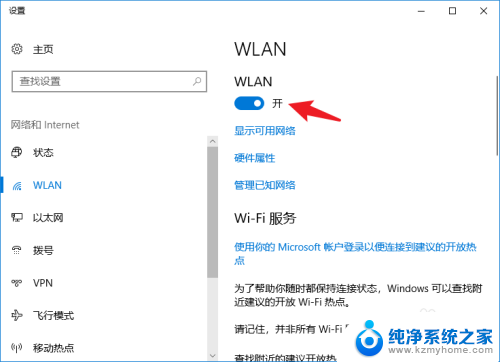
5.回到电脑桌面,在界面右下角找到无线网开关。
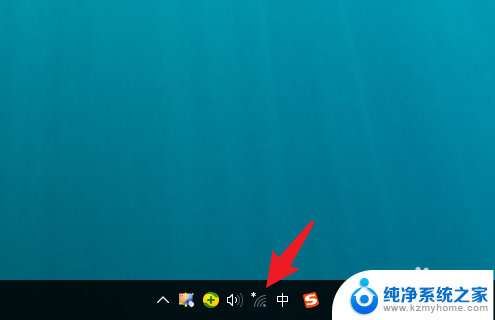
6.查看附近的wifi列表,找到目标wifi。点击【连接】。
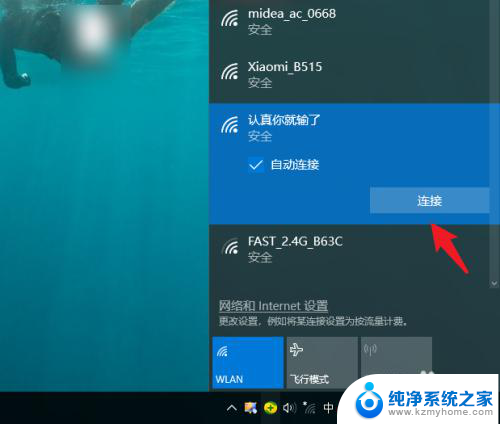
7.输入无线网密码,点击【下一步】。
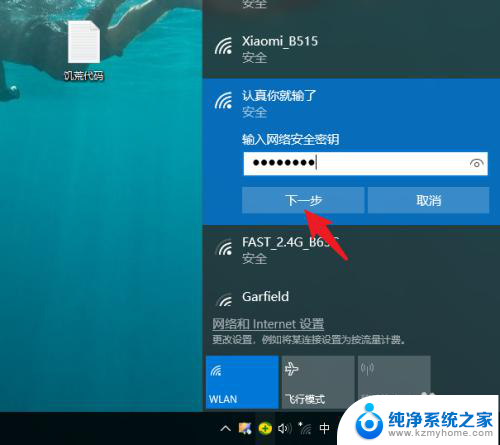
8.不需要用时,点击【断开】即可。
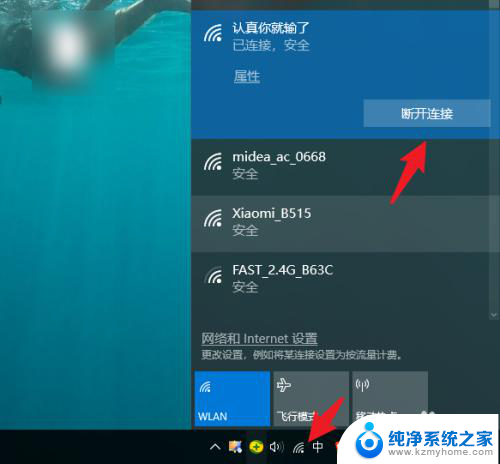
以上就是笔记本电脑如何连接无线网络的全部内容,如果你遇到了相同的情况,请参照我的方法来解决,希望对大家有所帮助。